Comment installer Shoutcast Radio Server (streaming multimédia en ligne) sur Linux

- 2052
- 621
- Jade Muller
Shoutcast est un logiciel propriétaire utilisé pour diffuser des médias sur Internet, en particulier utilisé dans la musique en direct en direct par les stations de radio sur Internet, et est développé par Nullsoft avec des versions pour toutes les principales plateformes, y compris Linux.
Ce tutoriel vous guidera sur la façon dont vous pouvez installer le Serveur audio réseau distribué Shoutcast distribué dans Centos 8, avec l'aide de laquelle vous pouvez utiliser des joueurs médiatiques, comme Winamp ou Mixxx Pour vous connecter aux services de streaming et diffuser vos listes de lecture audio aux auditeurs Internet.
Bien que ce tutoriel ne couvre que Shoutcast Installation de serveur sur un Centos 8/7 machine, la même procédure peut être appliquée à d'autres distributions Linux telles que Rhel, Feutre, Ubuntu, Debian, Linux, etc. avec la remarque que vous devez adapter les commandes de pare-feu en fonction de votre distribution Linux.
Étape 1: Téléchargez et installez le serveur Shoutcast
1. Avant de procéder à l'installation du Shoutcast serveur, créez un utilisateur local à partir duquel vous exécuterez le serveur car l'exécution du serveur à partir du compte racine peut imposer de sérieux problèmes de sécurité à votre système.
Donc, connectez-vous sur votre système avec le compte racine, créez un nouvel utilisateur, appelé radio, Une fois que vous avez terminé, déconnectez-vous à partir du compte racine, puis connectez-vous avec votre nouvel utilisateur. Voici les commandes requises suivantes qui doivent être exécutées sur le terminal.
# AddUser Radio # Passwd Radio # Su - Radio $ PWD
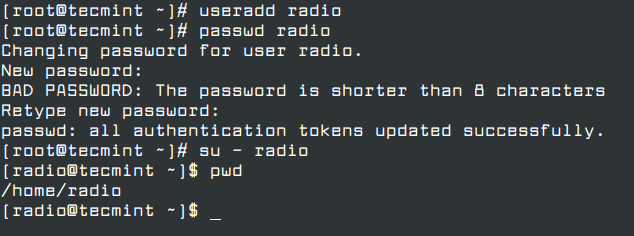 Créer un nouvel utilisateur dans Linux
Créer un nouvel utilisateur dans Linux 2. Une fois connecté sur votre système avec le compte radio, créez deux répertoires nommés télécharger et serveur, Ensuite, passez au dossier de téléchargement.
$ MKDIR Download $ MKDIR Server # CD Télécharger
3. Ensuite, prenez la dernière version des archives du serveur Shoutcast pour Linux, selon l'architecture de votre système, en visitant la page de téléchargement officielle Nullsot.
- http: // télécharger.nul.com / shoutcast / outils
Alternativement, utilisez l'utilitaire WGET suivant pour télécharger les archives à partir de la ligne de commande.
--------------- Sur 64 bits --------------- $ wget http: // télécharger.nul.com / shoutcast / outils / sc_serv2_linux_x64-latest.le goudron.gz --------------- Sur 32 bits --------------- $ wget http: // télécharger.nul.com / shoutcast / outils / sc_serv2_linux-latest.le goudron.gz
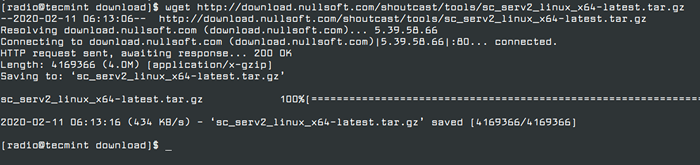 Télécharger Shoutcast Server
Télécharger Shoutcast Server 4. Une fois le téléchargement terminé, extraire le fichier d'archive, énumérez le répertoire pour localiser le sc_serv Fichier binaire exécutable, et copiez-le dans le répertoire d'installation, situé dans le serveur dossier, puis déplacez-vous vers le Shoutcast Chemin d'installation, en émettant les commandes suivantes.
$ tar xfz sc_serv2_linux_x64-latest.le goudron.gz $ ls $ cp sc_serv… / server / $ cd… / serveur / $ ls
 Extraire des archives Shoutcast
Extraire des archives Shoutcast 5. Maintenant que vous êtes situé dans le chemin d'installation du serveur, créez deux répertoires nommés contrôle et bûches Et vous avez terminé avec le processus d'installation réel. Énumérez votre contenu de répertoire pour vérifier si tout est en place en utilisant la commande LS.
$ mkdir Control $ mkdir logs $ ls
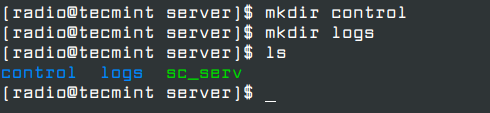 Confirmer les fichiers shoutcast
Confirmer les fichiers shoutcast Étape 2: Créez un fichier de configuration Shoutcast
6. Afin d'exécuter et d'exploiter le serveur, vous devez créer un fichier de configuration pour Shoutcast. Ouvrez votre éditeur de texte préféré et créez un nouveau fichier, nommé sc_serv.confli.
Assurez-vous que ce fichier est créé dans le même chemin que votre sc_serv e Les fichiers binaires exécutables sont créés. L'utilisation de la commande PWD devrait vous montrer ce chemin absolu - / Home / Radio / Server).
$ CD / Home / Radio / Server / $ PWD $ VI SC_SERV.confli
 Créer un fichier de configuration Shoutcast
Créer un fichier de configuration Shoutcast Ajouter les déclarations suivantes à sc_serv.confli Fichier (Exemple de configuration).
adminpassword = mot de passe password = mot de passe1 obligatoirementreamConfigs = 1 streamadminpassword_1 = mot de passe2 streamid_1 = 1 streampassword_1 = mot de passe3 streamPath_1 = http: // radio-server.LAN: 8000 logfile = journaux / sc_serv.log w3clog = logs / sc_w3c.journal banfile = contrôle / sc_serv.interdire ripfile = contrôle / sc_serv.déchirer
Certains paramètres importants que vous devez être conscients de ce fichier sont mot de passe déclarations, que vous devez être modifiée en conséquence:
- mot de passe administrateur - Mot de passe d'administration requis pour effectuer une administration à distance via l'interface Web avec le serveur.
- streamPassword_1 - Mot de passe requis par le lecteur multimédia distant pour connecter et diffuser du contenu multimédia au serveur.
Alternativement, si vous souhaitez créer un fichier de configuration pour le serveur Shoutcast, vous pouvez vous rendre télécharger Répertoire et exécution constructeur.shot ou installation.shot scripts.
$ CD… / Télécharger / $ Configuration de bash.shot
ce qui vous permettra de configurer le serveur à partir d'une interface Web qui peut être accessible à partir de l'adresse suivante.
http: // localhost: 8000 ou http: // ipaddress: 8000
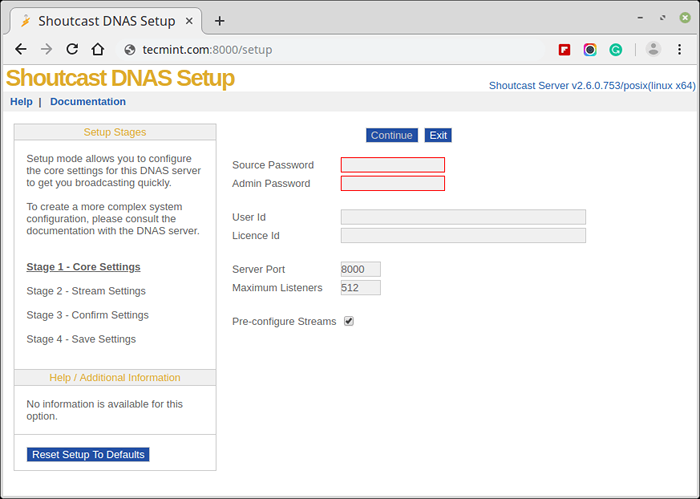 Configuration des ADN Shoutcast
Configuration des ADN Shoutcast Une fois la configuration créée, vous pouvez le copier dans le répertoire d'installation du serveur.
7. Pour démarrer le serveur Exécuter sc_serv le fichier de votre répertoire de travail actuel, qui doit être le serveur répertoire, mettez-le en arrière-plan avec & Bash Operator et diriger votre navigateur vers http: // localhost-or-ip: 8000 URL.
Utilisez également la commande netstat pour voir si le serveur est en cours d'exécution et sur quels numéros de port il écoute.
$ chmod + x sc_serv $ ./ sc_serv & $ netstat -tulpn | grep sc_serv
 Vérifier les ports de serveur Shoutcast
Vérifier les ports de serveur Shoutcast Étape 3: Ouvrez les connexions du pare-feu
8. Maintenant, le serveur Shoutcast est opérationnel, mais il ne peut pas encore être accessible à partir du monde extérieur en raison des restrictions de pare-feu Centos. Pour ouvrir le serveur aux connexions externes, connectez-vous à un compte racine et ajoutez la règle qui ouvrira le port 8000 TCP.
Une fois que la règle a été ajoutée Recharger le pare-feu pour appliquer les modifications et la déconnexion de votre compte racine.
$ Su - # Firewall-Cmd --Add-Port = 8000 / TCP - Permanent # Firewall-CMD - Reload #
9. Ensuite, ouvrez un navigateur à partir d'une machine distante et saisissez votre adresse IP de serveur sur le port 8000 sur URL déposé - http: // 192.168.1.80: 8000 - Et l'interface Web Shoutcast devrait apparaître comme dans la capture d'écran ci-dessous, sans flux en direct disponibles.
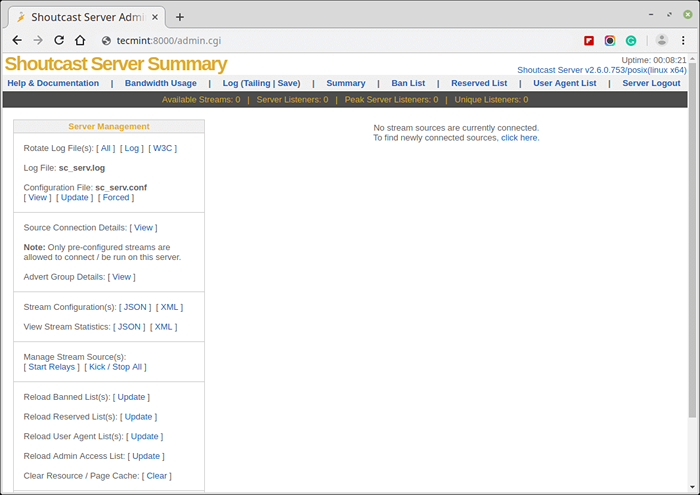 Résumé du serveur Shoutcast
Résumé du serveur Shoutcast Étape 4: Gérer le serveur Shoutcast et créer un script de démon
dix. La commande utilisée pour gérer le serveur radio Shoutcast est le fichier binaire lui-même, qui doit être exécuté à partir de son emplacement de chemin d'installation afin d'être
capable de lire le fichier de configuration. Pour exécuter le serveur comme un démon en utilisant le démon Option de commande.
Vous pouvez également demander au serveur de lire ses configurations à partir d'un emplacement différent en indiquant où réside le fichier de configuration, mais sachez que l'utilisation de cette option nécessite la création de journaux et de répertoires de contrôle, ce qui peut être déroutant dans la pratique et peut entraîner l'incapacité du serveur commencer.
$ PWD ## Assurez-vous que vous êtes dans le bon répertoire d'installation - / Home / Radio / Server $ ./ sc_serv ## Démarrez le serveur au premier plan - appuyez sur Ctrl + C pour arrêter $ ./ SC_SERV Daemon ## Démarrez le serveur comme un démon $ PS Aux | grep sc_serv ## Get Server pid $ killall sc_serv ## stop server daemon
11. Si vous avez besoin d'une commande simplifiée pour démarrer ou arrêter le serveur de radio Shoutcast, connectez-vous à nouveau comme racine et créez le script exécutable suivant sur / usr / local / bin / chemin comme dans l'exemple ci-dessous.
$ su - # vi / usr / local / bin / radio
Ajoutez maintenant l'extrait suivant au radio déposer.
#!/ Bin / Bash Case 1 $ en démarrage) CD / Home / Radio / Server / ./ sc_serv & ;; STOP) KILLALL SC_SERV ;; start_daemon) cd / home / radio / server / ./ SC_SERV Daemon ;; *) ECHO "USAGE RADIO START | STOP" ;; ESAC
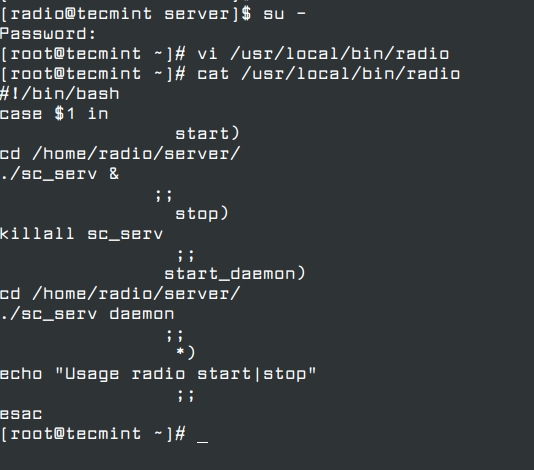 Créer un fichier d'exécution Shoutcast
Créer un fichier d'exécution Shoutcast 12. Une fois le fichier créé, rendez-le exécutable, sortie de compte de sortie et un nouveau cri de commande soit disponible pour votre gestion de serveur radio Shoutcast.
# chmod + x / usr / local / bin / radio # exit
13. Pour gérer le serveur à partir de maintenant, utilisez radio Commande avec les commutateurs suivants.
$ radio start_daemon ## Démarrer le serveur Shoutcast en tant que démon $ Radio Démarrer ## Démarrer le serveur Shoutcast au premier plan $ Radio Stop ## Stops Shoutcast Server
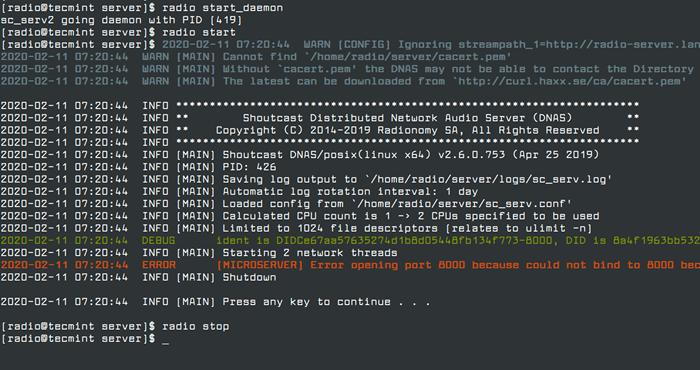 Démarrer le serveur Shoutcast
Démarrer le serveur Shoutcast 14. Si vous souhaitez démarrer automatiquement le serveur après le redémarrage, mais uniquement sur la connexion de l'utilisateur (dans ce cas, le serveur a été installé sur l'utilisateur local nommé radio) émettez la commande suivante du chemin d'accueil du compte radio, puis déconnectez-vous à nouveau pour vérifier la fonctionnalité, comme présenté dans la capture d'écran ci-dessous.
$ whoami $ echo "radio start_daemon" >> ~ /.bashrc
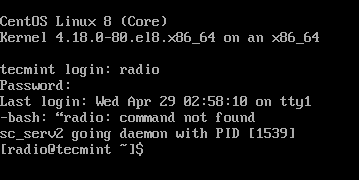 Démarrer Shoutcast au redémarrage
Démarrer Shoutcast au redémarrage C'est ça! Maintenant le Shoutcast Le serveur est prêt à recevoir des listes de sons ou de lecteurs de lecteurs de médias distants tels que Winamp depuis les fenêtres et Mixxx depuis Linux et diffuser tous les contenus audio reçus sur Internet.
- « Comment installer TeamViewer sur Ubuntu
- Installation et configuration d'Arch Linux sur les machines UEFI »

